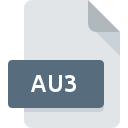
Dateiendung AU3
AutoIt V3 Script
-
DeveloperAutoIt
-
Category
-
Popularität3.3 (8 votes)
Was ist AU3-Datei?
AU3 ist eine Dateiendung, die häufig mit AutoIt V3 Script -Dateien verknüpft ist. Die Spezifikation AutoIt V3 Script wurde von AutoIt erstellt. Dateien mit der Endung AU3 können von Programmen verwendet werden, die für die Plattform vertrieben werden. Dateien mit der Dateiendung AU3 werden als Developerdateien-Dateien kategorisiert. Die Developerdateien -Untergruppe umfasst 1205 verschiedene Dateiformate. Das beliebteste Programm zum Verarbeiten von AU3-Dateien ist AutoIt, Benutzer können jedoch unter 6 verschiedenen Programmen auswählen, die dieses Dateiformat unterstützen.
Programme die die Dateieendung AU3 unterstützen
Dateien mit dem Suffix AU3 können auf jedes mobile Gerät oder auf jede Systemplattform kopiert werden. Möglicherweise können sie jedoch nicht ordnungsgemäß auf dem Zielsystem geöffnet werden.
Programme die die AU3 Datei bedienen
 MAC OS
MAC OS  Linux
Linux Wie soll ich die AU3 Datei öffnen?
Es kann viele Gründe geben, warum du Probleme mit der Öffnung von AU3-Dateien auf einem bestimmten System hast. Glücklicherweise können die meisten Probleme mit AU3-Dateien ohne gründliche IT-Kenntnisse und vor allem innerhalb von Minuten gelöst werden. Die nachstehende Liste führt Sie durch die Behebung des aufgetretenen Problems.
Schritt 1. Holen Sie sich die AutoIt
 Die häufigste Ursache, die verhindert, dass Benutzer ROZ-Dateien öffnen, ist, dass auf dem System des Benutzers kein Programm installiert ist, das ROZ-Dateien verarbeiten kann. Dieses Problem kann durch Herunterladen und Installieren von AutoIt oder einem anderen kompatiblen Programm wie Adobe Dreamweaver, Windows Notepad, NotePad++ text editor behoben werden. Oben auf der Seite befindet sich eine Liste mit allen Programmen, die nach den unterstützten Betriebssystemen gruppiert sind. Eine der risikofreiesten Methoden zum Herunterladen von Software ist die Verwendung von Links, die von offiziellen Händlern bereitgestellt werden. Besuchen Sie die Website AutoIt und laden Sie das Installationsprogramm herunter.
Die häufigste Ursache, die verhindert, dass Benutzer ROZ-Dateien öffnen, ist, dass auf dem System des Benutzers kein Programm installiert ist, das ROZ-Dateien verarbeiten kann. Dieses Problem kann durch Herunterladen und Installieren von AutoIt oder einem anderen kompatiblen Programm wie Adobe Dreamweaver, Windows Notepad, NotePad++ text editor behoben werden. Oben auf der Seite befindet sich eine Liste mit allen Programmen, die nach den unterstützten Betriebssystemen gruppiert sind. Eine der risikofreiesten Methoden zum Herunterladen von Software ist die Verwendung von Links, die von offiziellen Händlern bereitgestellt werden. Besuchen Sie die Website AutoIt und laden Sie das Installationsprogramm herunter.
Schritt 2. Überprüfen Sie die Version von AutoIt und aktualisieren Sie sie bei Bedarf
 Wenn auf Ihren Systemen bereits " AutoIt installiert ist und die AU3-Dateien immer noch nicht ordnungsgemäß geöffnet werden, überprüfen Sie, ob Sie über die neueste Version der Software verfügen. Es kann auch vorkommen, dass Software-Ersteller durch Aktualisieren ihrer Anwendungen die Kompatibilität mit anderen, neueren Dateiformaten hinzufügen. Dies kann eine der Ursachen sein, warum AU3-Dateien nicht mit AutoIt kompatibel sind. Alle Dateiformate, die von den vorherigen Versionen des angegebenen Programms einwandfrei verarbeitet wurden, sollten auch mit AutoIt geöffnet werden können.
Wenn auf Ihren Systemen bereits " AutoIt installiert ist und die AU3-Dateien immer noch nicht ordnungsgemäß geöffnet werden, überprüfen Sie, ob Sie über die neueste Version der Software verfügen. Es kann auch vorkommen, dass Software-Ersteller durch Aktualisieren ihrer Anwendungen die Kompatibilität mit anderen, neueren Dateiformaten hinzufügen. Dies kann eine der Ursachen sein, warum AU3-Dateien nicht mit AutoIt kompatibel sind. Alle Dateiformate, die von den vorherigen Versionen des angegebenen Programms einwandfrei verarbeitet wurden, sollten auch mit AutoIt geöffnet werden können.
Schritt 3. Verknüpfen Sie AutoIt V3 Script -Dateien mit AutoIt.
Stellen Sie nach der Installation von AutoIt (der neuesten Version) sicher, dass es als Standardanwendung zum Öffnen von AU3-Dateien festgelegt ist. Die Zuordnung von Dateiformaten zur Standardanwendung kann je nach Plattform in Details unterschiedlich sein, die grundlegende Vorgehensweise ist jedoch sehr ähnlich.

So ändern Sie das Standardprogramm in Windows
- Wenn Sie mit der rechten Maustaste auf das AU3 klicken, wird ein Menü geöffnet, aus dem Sie die Option auswählen sollten
- Wählen Sie →
- Um den Vorgang abzuschließen, wählen Sie Weitere Eintrag suchen und wählen Sie im Datei-Explorer den Installationsordner AutoIt. Bestätigen Sie mit dem Häkchen Immer dieses Programm zum Öffnen von AU3-Dateien verwenden und klicken Sie auf die Schaltfläche .

So ändern Sie das Standardprogramm in Mac OS
- Klicken Sie mit der rechten Maustaste auf die Datei AU3 und wählen Sie
- Fahren Sie mit dem Abschnitt fort. Wenn es geschlossen ist, klicken Sie auf den Titel, um auf die verfügbaren Optionen zuzugreifen
- Wählen Sie aus der Liste das entsprechende Programm aus und bestätigen Sie mit
- In einem Meldungsfenster wird darauf hingewiesen, dass diese Änderung auf alle Dateien mit der Dateiendung AU3 angewendet wird. Mit einem Klick auf bestätigen Sie Ihre Auswahl.
Schritt 4. Überprüfen Sie die ROZ auf Fehler
Sollte das Problem nach den Schritten 1 bis 3 weiterhin auftreten, überprüfen Sie, ob die Datei AU3 gültig ist. Es ist wahrscheinlich, dass die Datei beschädigt ist und daher nicht zugegriffen werden kann.

1. Die AU3 ist möglicherweise mit Malware infiziert. Stellen Sie sicher, dass Sie sie mit einem Antivirenprogramm scannen.
Wenn das AU3 tatsächlich infiziert ist, blockiert die Malware möglicherweise das Öffnen. Es wird empfohlen, das System so bald wie möglich auf Viren und Malware zu überprüfen oder einen Online-Virenscanner zu verwenden. Wenn der Scanner feststellt, dass die Datei AU3 nicht sicher ist, fahren Sie gemäß den Anweisungen des Antivirenprogramms fort, um die Bedrohung zu neutralisieren.
2. Stellen Sie sicher, dass die Struktur der AU3-Datei intakt ist
Wenn die AU3-Datei von einer anderen Person an Sie gesendet wurde, bitten Sie diese Person, die Datei erneut an Sie zu senden. Es ist möglich, dass die Datei nicht ordnungsgemäß auf einen Datenspeicher kopiert wurde und unvollständig ist und daher nicht geöffnet werden kann. Wenn die AU3-Datei nur teilweise aus dem Internet heruntergeladen wurde, versuchen Sie, sie erneut herunterzuladen.
3. Stellen Sie sicher, dass Sie über die entsprechenden Zugriffsrechte verfügen
Manchmal müssen Benutzer über Administratorrechte verfügen, um auf Dateien zugreifen zu können. Wechseln Sie zu einem Konto, für das Berechtigungen erforderlich sind, und versuchen Sie erneut, die Datei AutoIt V3 Script zu öffnen.
4. Überprüfen Sie, ob Ihr System die folgenden Anforderungen erfüllt: AutoIt
Wenn das System nicht über ausreichende Ressourcen verfügt, um AU3-Dateien zu öffnen, schließen Sie alle derzeit ausgeführten Anwendungen und versuchen Sie es erneut.
5. Stellen Sie sicher, dass Ihr Betriebssystem und die Treiber auf dem neuesten Stand sind
Das aktuelle System und die aktuellen Treiber machen Ihren Computer nicht nur sicherer, sondern können auch Probleme mit der Datei AutoIt V3 Script lösen. Veraltete Treiber oder Software haben möglicherweise die Unfähigkeit verursacht, ein Peripheriegerät zu verwenden, das für die Verarbeitung von AU3-Dateien erforderlich ist.
Möchten Sie helfen?
Wenn Sie zusätzliche Informationen bezüglich der Datei AU3 besitzen, würden wir sehr dankbar sein, wenn Sie Ihr Wissen mit den Nutzern unseres Service teilen würden. Nutzen Sie das Formular, dass sich hier befindet, und senden Sie uns Ihre Informationen über die Datei AU3.

 Windows
Windows 






